この記事では、楽天モバイルにおけるキッズケータイ・キッズスマホの現状を詳しく解説。子どもにおすすめの機種や、安全に利用するための設定方法についてまとめて紹介します。楽天モバイルで子どものスマホデビューを考えている人は、ぜひ参考にしてください。
楽天モバイルでは「キッズケータイ」「キッズスマホ」「GPS端末」の販売はない

楽天モバイルでは、キッズケータイ・キッズスマホの販売はない
結論からいうと、楽天モバイルでは、子ども専用に設計された「キッズケータイ」や「キッズスマホ」といった端末は取り扱っていません。また、ドコモやauが提供するような専用のGPS端末の販売もありません。したがって、楽天モバイルで子どもがスマホを持つ場合、通常のiPhoneやAndroid端末を利用することになります。
とはいえ、「楽天モバイルが子どもに向かない」結論づけるのは早計です。むしろ、工夫次第ではキッズケータイやキッズスマホ末よりも「安心」かつ「お得」に子どもがスマホを持つことが可能です(詳しくは後述)。
楽天モバイルが子ども向けにもおすすめである理由
楽天モバイルはどういった点で子どもにおすすめなのでしょうか。キッズケータイやキッズスマホとも比較して詳しく紹介します。
理由1:最強こどもプログラム適用で月額料金が安くなる
楽天モバイルには、12歳以下の子どもを対象とした「最強こどもプログラム」という割引システムがあります。
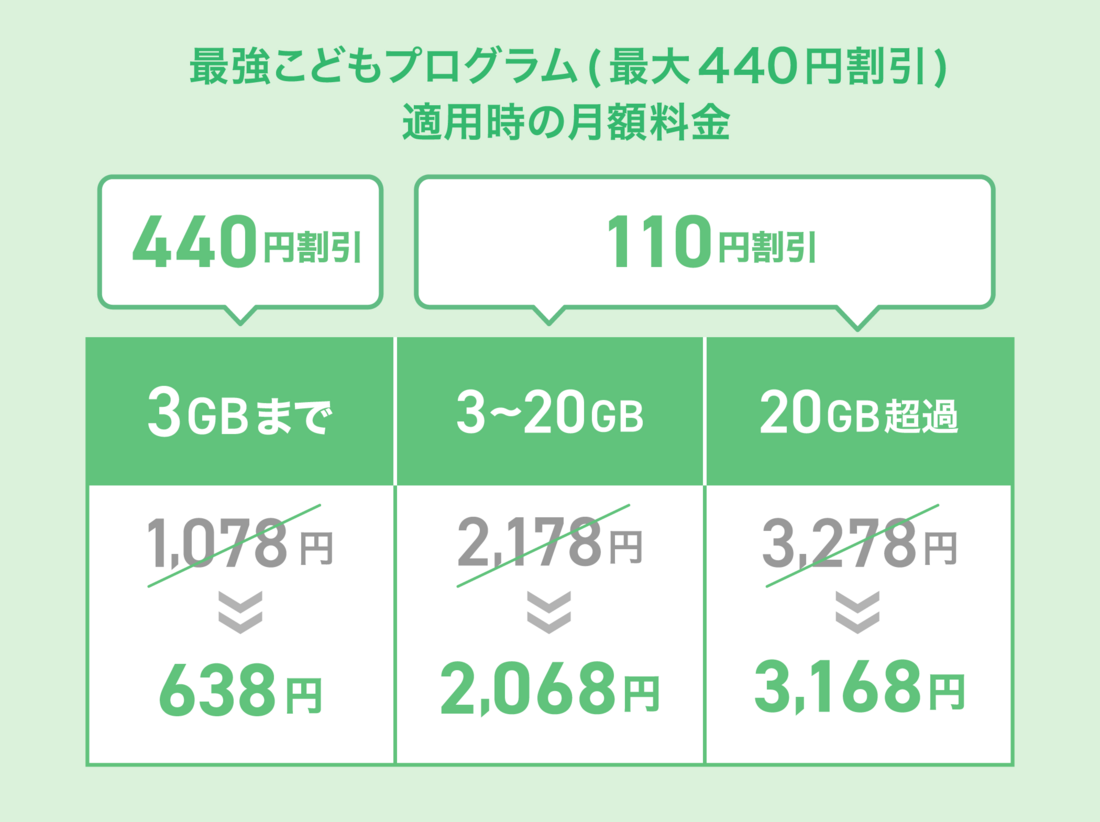
割引金額はデータ通信量に応じて変動し、3GBまでで440円割引、3GB超過後は110円割引となります。毎月のデータ利用量が3GBにおさまる場合、月額638円(税込み)という安さで楽天モバイルを利用できます。
たとえば、普段は自宅のWi-Fi環境がメインで、外出先では緊急連絡や簡単な調べもの程度にしかデータを使わないという家庭なら、月々の通信費を大幅に抑えることが可能です。
理由2:低価格帯のスマホも多く取り扱う(1円で入手も可能)
楽天モバイルでは、1万円台から3万円台といった低価格帯のスマホ機種を数多く取り揃えています。スマホの購入にかかる初期費用を安く抑えられるのは、家計にとって非常に大きなメリットとなるでしょう。

また、楽天モバイルでは新規契約や他社からの乗り換え(MNP)と同時に回線を申し込むことで、端末を非常に安価に購入できるお得なキャンペーンが実施されています。
「arrows We2」のように、通常価格が数万円する機種が、実質1円という破格の値段で購入できることも。「まずは気軽にスマホを持たせてみたい」という人にとっても、楽天モバイルはおすすめの選択肢です。
理由3:通常のスマホでも「安心」「安全」は構築できる
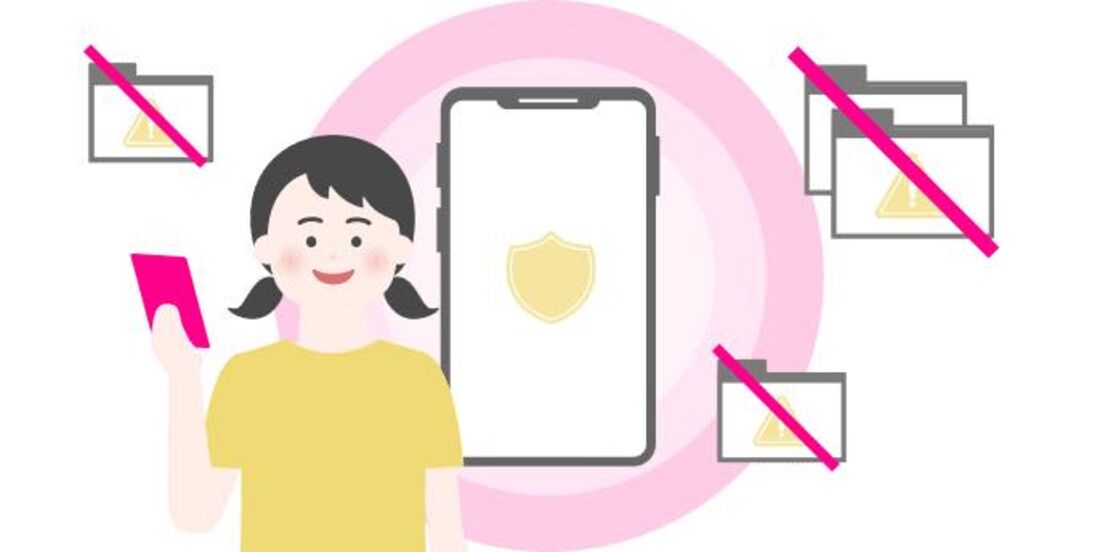
子どもにスマホを持たせる際、保護者が最も重視するのは、やはり安全面でしょう。子ども専用に設計された「キッズケータイ」や「キッズスマホ」は、確かにその点において機能が充実しています。しかし、その一方で用途が限定的であるため、子どもの成長とともに物足りなくなる可能性があります。
通常のiPhoneやAndroidスマホなら、専用キッズ端末の機能よりもはるかに多機能で柔軟性が高いです。子どもの成長やデジタルリテラシーの向上に合わせて、設定をきめ細かく調整できる点が大きな強みです。
OS標準機能で子どものスマホ利用を管理できる
iPhoneやAndroidスマホには、子どものスマホ利用を管理するための強力な機能が標準で備わっています。
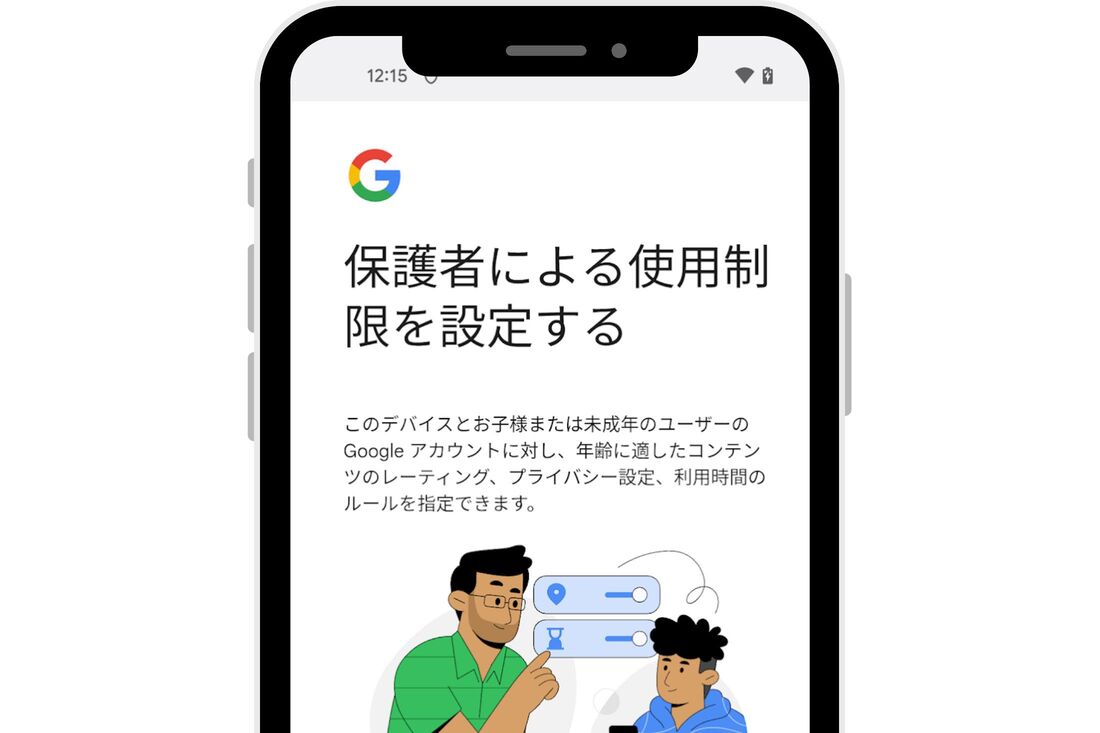
Googleファミリーリンクアプリ
Appleが提供する「スクリーンタイム」機能とGoogleが提供する無料アプリ「Googleファミリーリンク」を使えば、アプリの利用制限や課金制限、ウェブサイトのフィルタリングや位置情報確認などを保護者のスマホから一元的に管理できます。
また、楽天モバイルからも「あんしんコントロール by i-フィルター」というオプションサービスが提供されています。OS標準の機能と組み合わせて使うことで、より安心感を高めることができるでしょう。
GPS機能で子どもの現在地をリアルタイムで把握できる
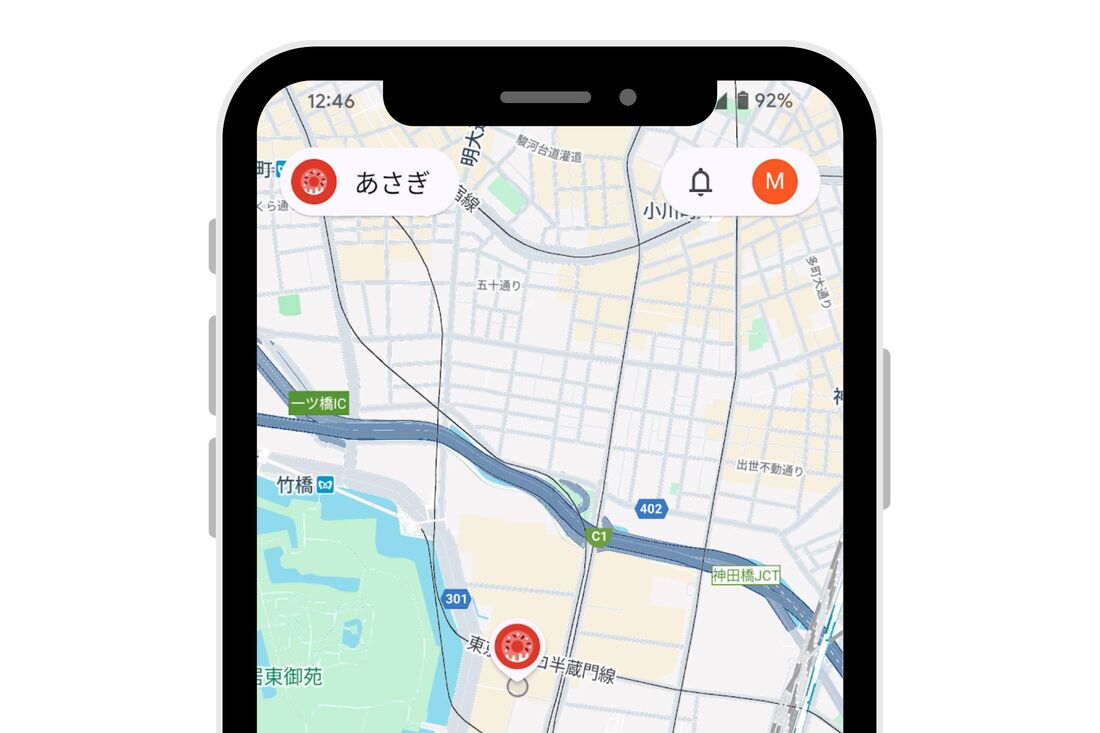
Googleファミリーリンクアプリで位置情報をリアルタイムで把握できる
現在、楽天モバイルで販売中のスマートフォンはすべてGPS機能を搭載しています。OS標準の機能(iPhoneの「探す」機能やGoogleファミリーリンク)を通じて、保護者は子どもの現在地をリアルタイムで正確に把握できます。
また、特定の場所への到着・出発通知設定も可能です。キッズケータイや専用のGPS端末にも匹敵する見守り能力を発揮します。
端末自体に強力な防犯機能が備わっている
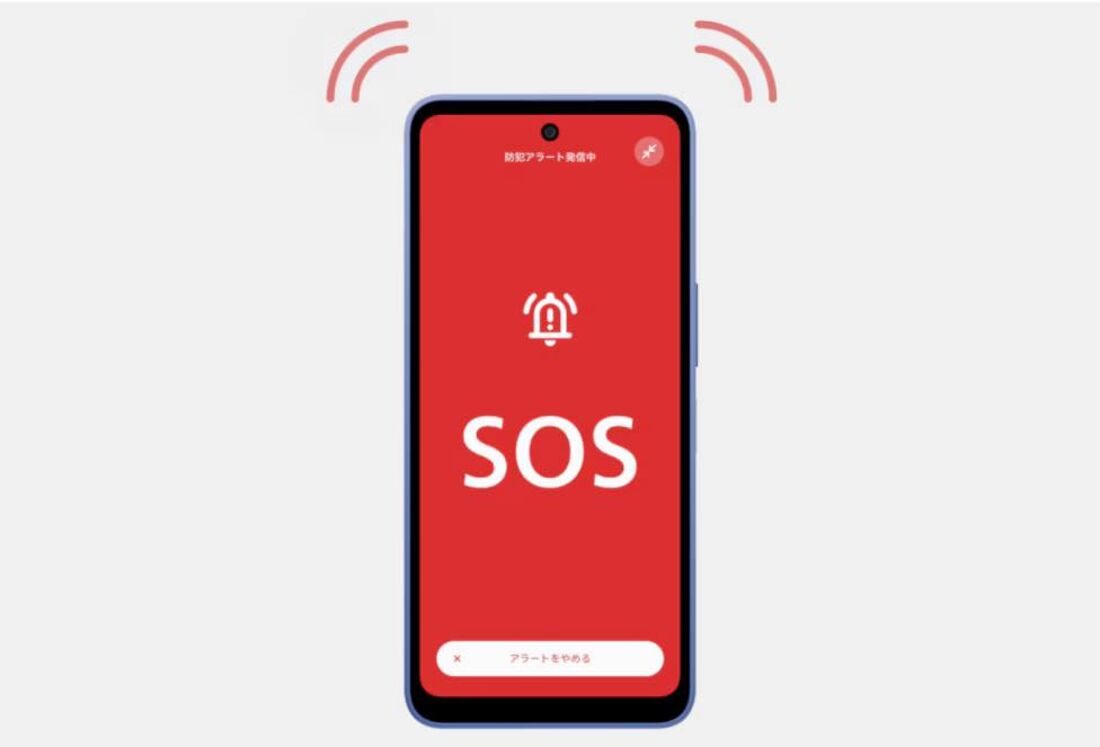
子どもにスマホをもたせるなら、万が一の時に役立つ「防犯機能」はとても大切。楽天モバイルで販売中のAndroidスマホの中には、独自の強力な防犯機能を搭載したモデルがあります。
たとえば「arrows We2」や「AQUOS wish5」には、大音量で周囲に危険を知らせる緊急ブザー機能・防犯アラート機能が搭載されています。不審者に遭遇してしまった時や、災害などで助けが必要な状況になった時など、不測の事態に備えることができます。
「スマホを強く振る」「ボタンを長押しする」など簡単な操作で起動できるので、子どもがパニックになっても使いやすいはずです。
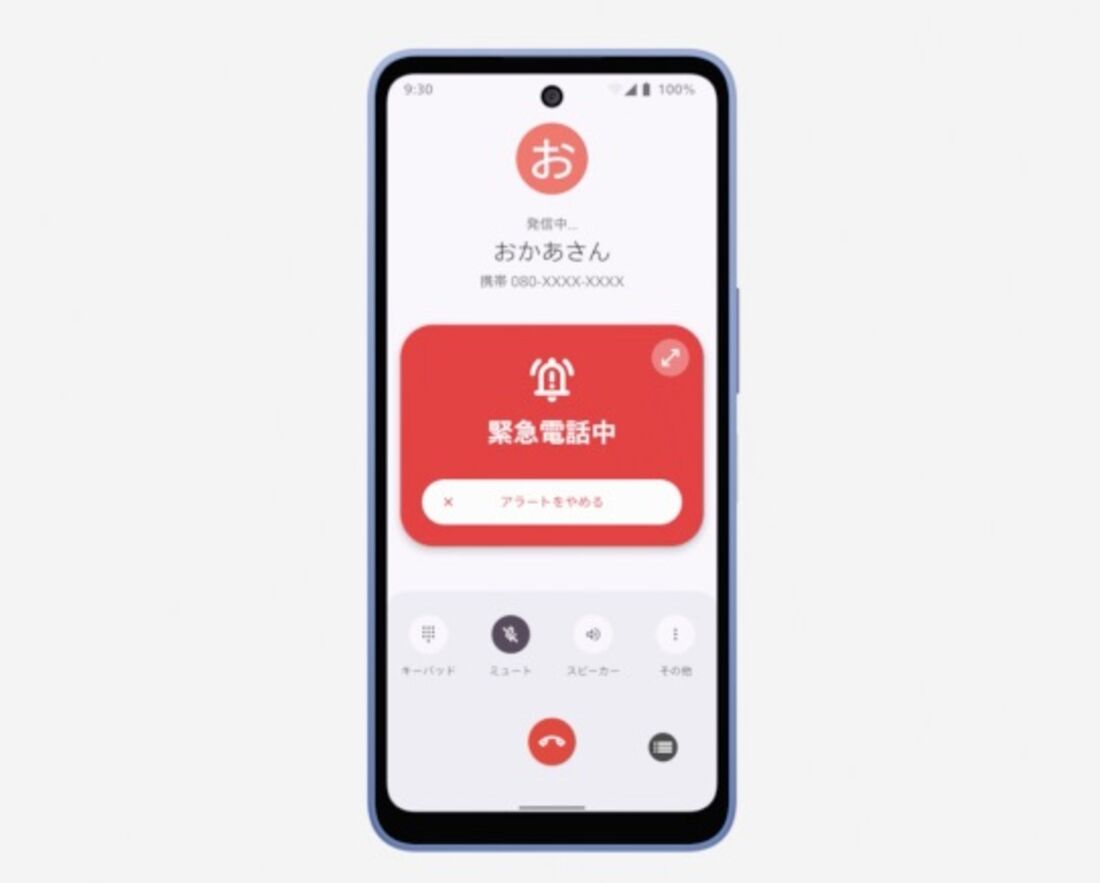
さらに心強いのは、ブザーが鳴らされた際に保護者のスマホに自動で電話がかかり、同時に子どもの現在地(位置情報)が送られてくる仕組みが備わっている点です。
保護者は子どもの異変をすぐに察知し、迅速に対応することが可能です。こういった防犯機能を備えたスマホであれば、キッズ専用端末でなくても安心して子どもに持たせることができるでしょう。
楽天モバイルでキッズ向けに利用したいおすすめ機種
楽天モバイルでキッズ向けにスマホを購入する場合、どのような機種を選べばよいのでしょうか。ここでは、楽天モバイルで購入できるおすすめ機種を紹介します。
arrows We2

FCNT製のスマートフォン「arrows We2」は、ジュニアモードや緊急時ブザーなど子ども向けの機能が多数搭載されたおすすめのスマホです。
| 機種名 | arrows We2 |
|---|---|
| 本体価格 |
2万2001円(税込) |
| 発売日 | 2024年8月 |
| SIMタイプ | nanoSIM/eSIM |
| サイズ | 約155 x 約73 x 約8.9 (mm) |
| ディスプレイ(サイズ/種類) | 約6.1インチ / TFT |
| 質量 | 約179g |
| 子どもにおすすめの機能・特徴 |
|
| バッテリー容量 | 4500mAh |
|
OS |
Android 13 |
「arrows We2」は、その高い品質と配慮から、「全国子ども会連合会」の推奨商品に認定されています。

「全国子ども会連合会」は、子どもたちの健全な育成を目的とした活動を行う団体です。arrows We2を推奨商品として認定しているということは、このスマホが子どもにとって安全かつ適切であると専門的な視点からも認められているというわけです。
単に高機能であるだけでなく、子どもの利用環境や安全性を深く考慮して設計されていることの証であり、保護者にとって大きな安心材料です。
価格とキャンペーン

楽天モバイルでは、他社回線から「Rakuten最強プラン」への乗り換え(MNP転入)と同時にarrows We2を申し込むことで、端末代金が実質「1円」になるキャンペーンを実施しています。
arrows We2の楽天モバイルでの通常価格は2万2001円(税込)ですが、キャンペーン適用により2万2000円(税込)が割引され、最終的な支払い額が1円となる仕組みです。
| キャンペーン名 | 【Android対象製品限定】特価キャンペーン |
|---|---|
| コード | 2178 |
| 開催期間 | 終了日未定で常時開催中 |
| 特典内容 | 対象端末を1円で購入できる |
| キャンペーン適用条件 |
|
| キャンペーン対象端末 |
ただし、このarrows We2の1円キャンペーンは、新規契約ではなく、現在利用している電話番号をそのまま楽天モバイルに移行する「MNP(Mobile Number Portability)契約」が条件となります。
初めてスマホを持つ場合、ほとんどのケースでは新しい電話番号で契約する「新規契約」となるため、このMNP条件を満たすのは難しいかもしれません。つまり、子どもがこれまでスマホを持っていなかった場合、1円キャンペーンの対象にはならないことが多いというわけです。

この場合の最も現実的な解決策は、保護者が普段から使っている電話番号を楽天モバイルに移行し、手に入れた1円のarrows We2を子どもに持たせる形で活用するという方法です。
上記の方法で端末を確保した後、子ども用の回線は別途楽天モバイルで「新規契約」します。この新規契約時には、楽天ポイント合計1万ポイントを獲得できるキャンペーンが適用可能です(詳しくは以下の記事参照)。これにより、端末費用を抑えつつ、ポイントで月々の料金などに充てられるため、全体として非常にお得に運用することが可能になります。
子どもにおすすめの理由
arrows We2が子どもにおすすめの理由をまとめました。各項目をタップすると、詳しい解説が表示されます。
理由1:「緊急時ブザー」機能を搭載
arrows We2は、「緊急時ブザー」機能を搭載している点が大きな魅力です。万が一の事態に遭遇した際に、電源キーと音量大キーを同時に長押しするなどの簡単な操作で、大音量のブザーを鳴らすことができます。
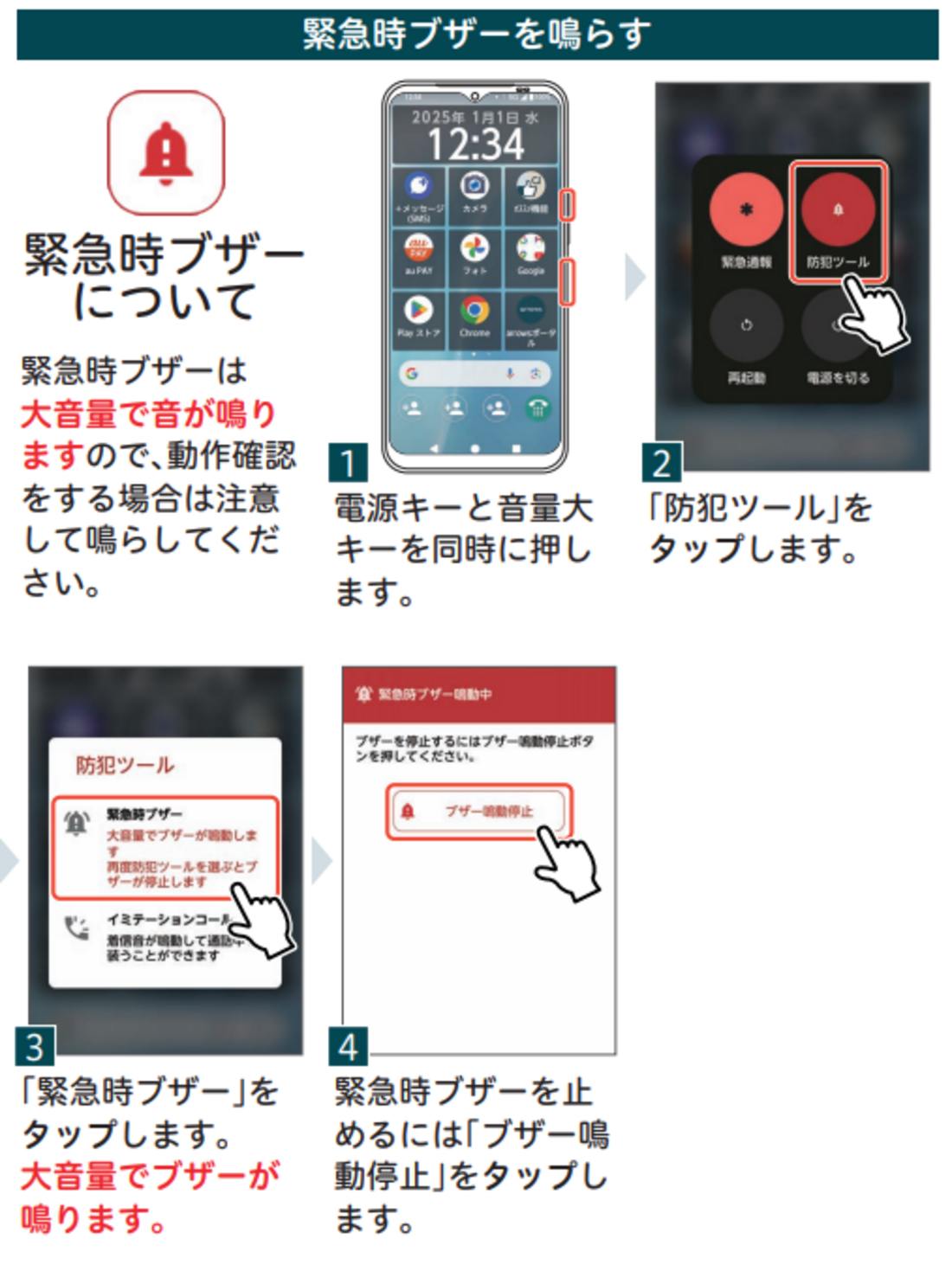
また、ブザーの鳴動と同時に、あらかじめ設定しておいた保護者や緊急連絡先(最大3件まで登録可能)に自動音声電話発信と位置情報付きのSMS送信がおこなわれます。
電話が繋がると「緊急通話です」という音声ガイダンスが流れ、相手が電話を受けるまで繰り返し発信を試みます。子どもがパニックになっていても、確実に保護者に状況を伝えることが可能です。
理由2:ジュニアモードやシンプルモードにカスタム可能
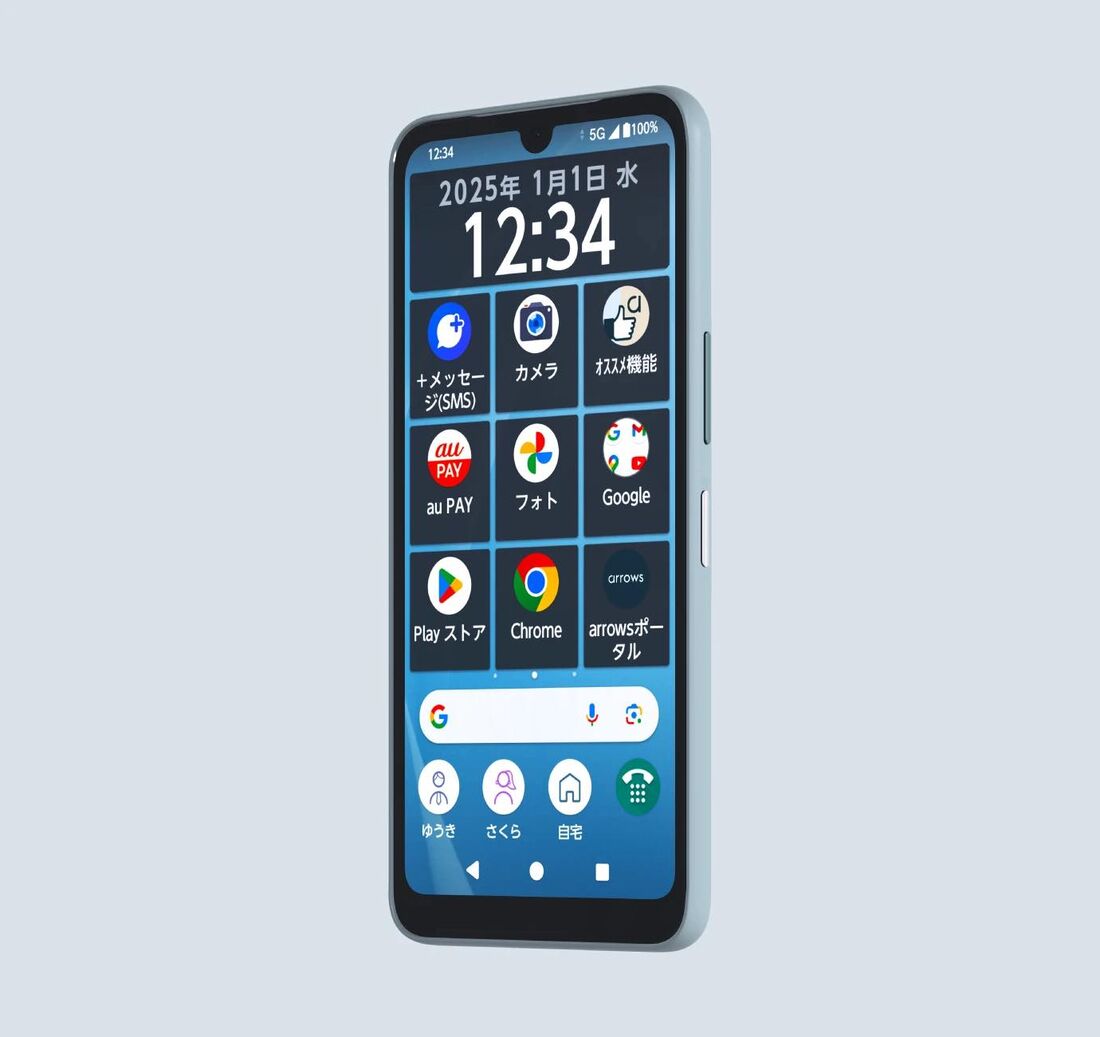
arrows We2は、子どもの成長にあわせて使用可能なアプリを制限したり、使用時間帯や1日の使用可能時間の上限を細かく設定したりできる「ジュニアモード」を搭載しています。使いすぎを防ぎ、不適切なコンテンツへのアクセスを制限できます。
「シンプルモード」も搭載。アプリのアイコンや表示される文字を大きくしたり、短縮ダイヤルを配置したり、電話をかける頻度が高い人を登録したりといったカスタマイズ設定が可能です。まだスマホの操作に慣れていない子どもでも簡単に操作できます。
理由3:大容量バッテリーと長寿命設計

緊急時の連絡手段としての利用を考えると、スマホのバッテリーの持ちは非常に重要です。この点、arrows We2は低価格帯のスマホとしては比較的大容量の4500mAhのバッテリーを搭載しています。一般的な使い方であれば、1日中充電なしで十分に利用可能です。
さらに特筆すべきは、バッテリーの劣化を抑える「4年長寿命バッテリー」設計が採用されている点です。これにより、4年後でも初期容量の80%以上を維持できるとのこと。バッテリー消耗による修理・買い替えの必要がないので、長く使い続けられて経済的です。
理由4:高い「耐衝撃性」「防水・防塵性能」を備える

arrows We2は、米国国防総省が定める軍用規格「MIL-STD-810H」に準拠した耐衝撃性能を誇ります。これは、落下や振動、温度変化など過酷な環境下での使用を想定した厳しいテストをクリアしていることを意味します。
非常に高い防水・防塵性能も備えており(IPX5/IPX8/IPX9の防水性能・IP6Xの防塵性能を搭載)、公園の砂ぼこりや雨の中での使用、うっかり水をこぼしてしまった際など、日常のさまざまなシーンで端末をしっかりと守ってくれるはずです。
理由5:丸洗い・アルコール除菌対応で清潔を保てる

arrows We2は、なんと泡ハンドソープで本体を丸洗いできるという画期的な特徴を持っています。
外出先から帰宅した後、自分の手と一緒にスマホも泡で優しく洗い、水道水でしっかりとすすぐことで、付着した汚れや雑菌を効果的に洗い流すことができます。常に清潔な状態を保てるのは大きなメリットです。
さらに、アルコール除菌シートでの拭き取りにも対応しています。外出先で食事をする前や、公共の場所で使った後など、サッとアルコールで拭き取ることで、手軽に除菌が可能です。
AQUOS wish5

シャープ製の「AQUOS wish5」も子ども向けのスマホとしておすすめしたい機種です。高い耐久性や優れたバッテリー持ち、そして手頃な価格といった魅力的な特徴を数多く備えています。
特に注目したいのが「防犯アラート機能」です。子どもの安全を第一に考える保護者にとって、AQUOS wish5を選ぶ一番の理由となるでしょう。
| 機種名 | AQUOS wish5 |
|---|---|
| 本体価格(楽天モバイル) |
3万1900円(税込み) |
| 発売日 | 2025年6月 |
| SIMタイプ | nanoSIM + eSIM(デュアルSIM対応) |
| サイズ | 約166 × 76 × 8.8 mm |
| ディスプレイ(サイズ/種類) | 約6.6インチ / TFT液晶(HD+ 1612×720)リフレッシュレート最大120Hz |
| 質量 | 約187g |
| 子どもにおすすめの機能・特徴 |
|
| バッテリー容量 | 5000mAh(USB PD 3.0急速充電対応) |
|
OS |
Android 15 |
「AQUOS wish5」に搭載されている「防犯アラート機能」は、従来の防犯アプリとは一線を画す、画期的な安全機能として注目されています。

従来の多くの緊急ブザーアプリやSOS機能は「特定のボタンを複数回押す」「画面上のアイコンをタップする」といった操作が必要でした。しかし、緊急時にパニックに陥っている状況では、これらの操作は困難になる可能性があります。
AQUOS wish5の防犯アラート機能は、スマホを「強く振るだけ」で大音量のアラート音を発動できるという、非常に直感的な操作性を実現しています。また、大音量アラートが鳴るだけでなく、自動通話、位置情報送信といった連携機能も備えます(詳しくは後述)。迷子や連れ去りといった最悪の事態にも対応できる、非常に強力な見守り機能だといえるでしょう。
価格とキャンペーン
AQUOS wish5の楽天モバイルでの定価は3万1900円です。ただ、複数のキャンペーンを活用することで、実質負担額1万5900円で入手することも可能です(実質負担額はポイント還元によるものなので、端末購入時に直接割引されるわけではありません)。
なお、他社から乗り換え(MNP)をする場合と、新規契約する場合で利用できるキャンペーンの組み合わせが変わってきます。以下、自身のニーズに合わせて確認してください。
他社からMNPで楽天モバイルに乗り換える場合

AQUOS wish5を購入すると「対象Android製品購入でポイント還元キャンペーン(コード:2006)が自動的に適用され、楽天ポイント6000ポイントを獲得できます。
さらに、他社から楽天モバイルに電話番号をそのまま(MNP)で乗り換える人は特設ページでエントリーすると「他社から乗り換えでポイントプレゼントキャンペーン(コード:2091)」を適用でき、楽天ポイント1万ポイントを獲得できます。
獲得できるポイントを合計すると、1万ポイント+6000ポイント=1万6000ポイントとなり、端末価格3万1900円から1万6000ポイントを差し引くと、実質1万5900円で「AQUOS wish5」を手に入れることができる計算です。
楽天モバイルを新規契約(電話番号を取得)する場合

AQUOS wish5を購入すると「対象Android製品購入でポイント還元キャンペーン(コード:2006)が自動的に適用され、楽天ポイント6000ポイントを獲得できます。
さらに、楽天モバイルを新規契約する人は特設ページでエントリーすると「新規契約でポイントプレゼントキャンペーン(コード:2142)」を適用でき、楽天ポイント7000ポイントを獲得できます。
獲得できるポイントを合計すると、7000ポイント+6000ポイント=1万3000ポイントとなり、端末価格3万1900円から1万3000ポイントを差し引くと、実質1万8900円で「AQUOS wish5」を手に入れることができる計算です。
子どもにおすすめの理由
AQUOS wish5が子どもにおすすめの理由をまとめました。各項目をタップすると、詳しい解説が表示されます。
理由1:振るだけで起動できる「防犯アラート機能」搭載
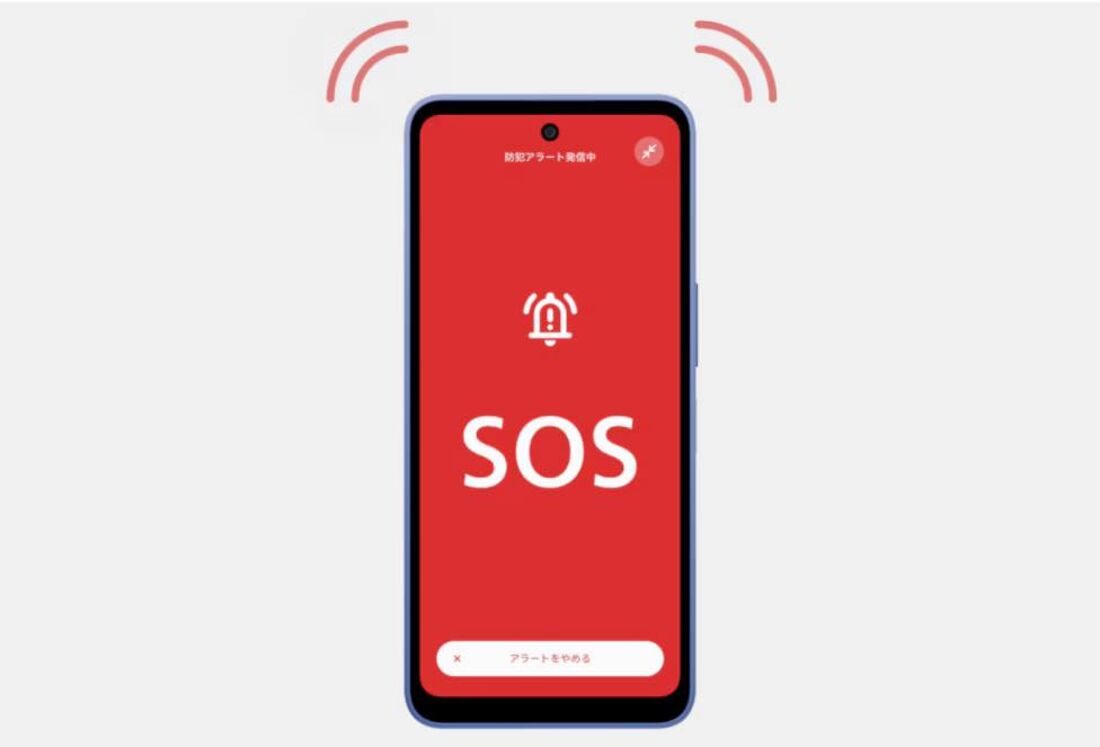
AQUOS wish5が子どもにおすすめの大きな理由の一つが、画期的な「防犯アラート機能」です。AQUOS wish5は、本体を強く振るだけで大音量のアラート音を鳴らすことができます。
パニックに陥っている状況でも、画面を操作することなく、カバンやランドセルに入れたままでも即座に発動できるため、非常に実用的です。また、誤作動を防ぐための調整も可能なので、安心して利用させられます。
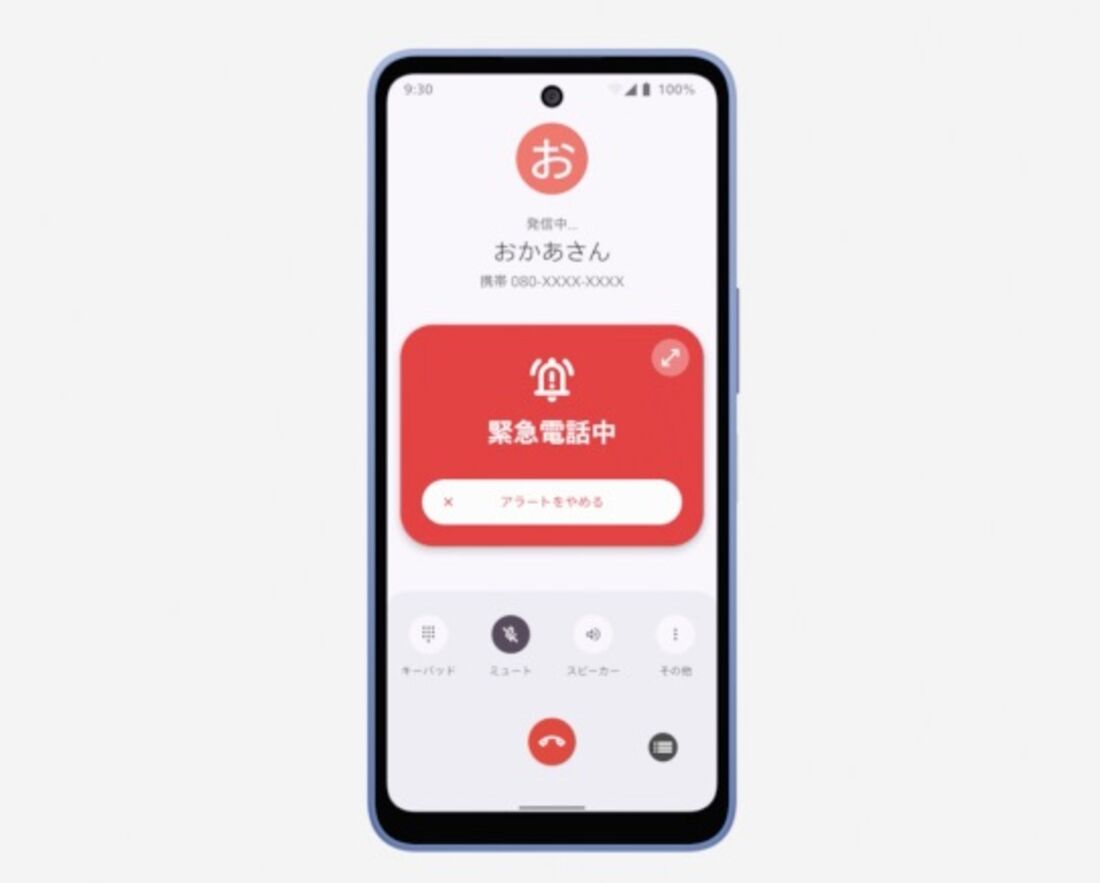
また、アラート音の鳴動と同時に、事前に登録しておいた緊急連絡先(最大3件まで設定可能)に自動で電話を発信します。電話が繋がると「緊急通話です」といった音声ガイダンスが流れ、相手が電話を受けるまで繰り返し発信を試みます。
さらに、緊急連絡先の1件目には、緊急メッセージと現在地情報が記載されたSMSも自動で送信されます。これにより、保護者は音で異変を察知し、すぐに電話で状況を確認できるだけでなく、子どもの正確な居場所を瞬時に把握し、迅速に駆けつけることが可能になります。
理由2:ジュニアモード・かんたんモードにカスタム可能

AQUOS wish5のジュニアモードを有効にすると、アイコンや文字が大きく表示され、子どもがよく使うアプリが配置された、シンプルで分かりやすいホーム画面に切り替わります。迷うことなく、直感的にスマホを使うことが可能です。
また、よく使う連絡先(保護者や祖父母など)をあらかじめ登録することでワンタップで電話をかけられる「楽ともリンク」機能も便利です。緊急時にも素早く連絡を取ることができます。
理由3:5000mAhの大容量バッテリーを搭載
AQUOS wish5は、5000mAhの大容量バッテリーを搭載しています。5000mAhあれば、子どもが学校から帰宅し、習い事に行き、友達と遊ぶといった一日の活動を終えても、十分な電池残量を保てるはずです。

また、スマホのバッテリーは充電を繰り返すうちに徐々に劣化していくものですが、AQUOS wish5はその劣化を抑えるための独自の技術「インテリジェントチャージ」を搭載しています。
この技術により、3年後でも初期容量の90%の電池持ちを維持することが可能とのこと。これは、一般的なスマホのバッテリー寿命と比較しても非常に長持ちです。
理由4:高い「耐衝撃性」「防水・防塵性能」を備える
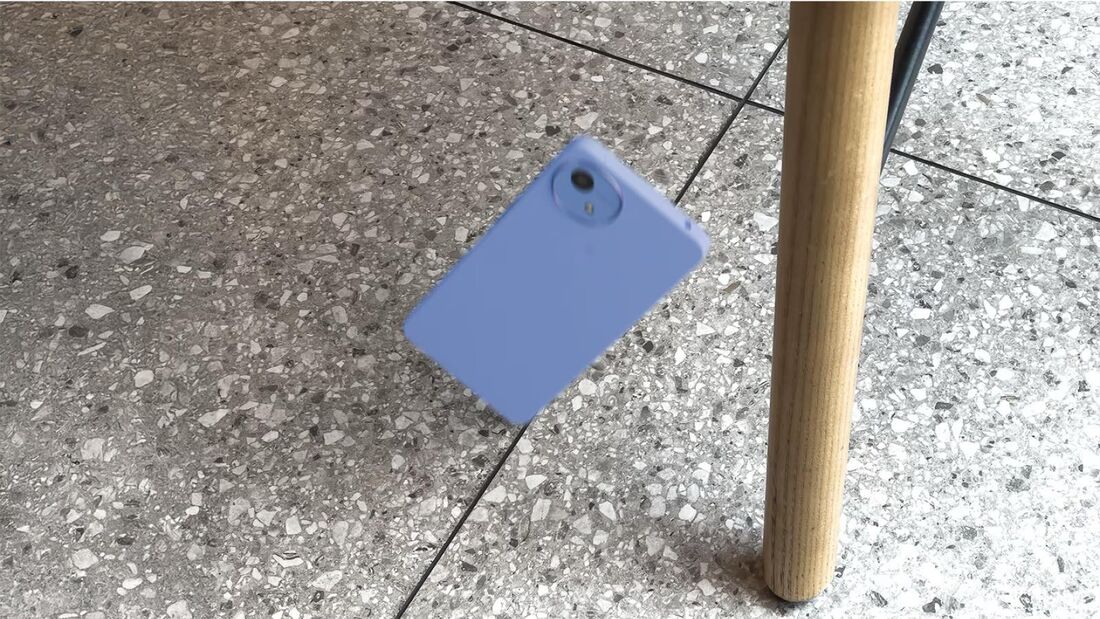
AQUOS wish5は、米国国防総省が定める軍用規格「MIL-STD-810H」に準拠した耐衝撃性能を誇ります。これは、一般的な落下テストをはるかに超える、過酷な環境下での使用を想定した厳しいテストをクリアしていることを意味します。
子どもが不意に落としてしまったり、ぶつけてしまったりといった衝撃にも耐えられる想定なので、比較的安心して持たせることができるでしょう。

また、AQUOS wish5は、非常に高い防水・防塵性能を備えています(IPX5/IPX8/IPX9の防水性能・IP6Xの防塵性能を搭載)。公園の砂埃や、雨の中での使用、うっかり水をこぼしてしまった際など、日常のさまざまなシーンで端末をしっかりと守ってくれます。
理由5:丸洗い・アルコール除菌対応で清潔を保てる
arrows We2と同じく、AQUOS wish5も泡ハンドソープで本体を丸洗いできます。自分の手と一緒にスマホも泡で優しく洗い、水道水でしっかりとすすぐことで、付着した汚れや雑菌を効果的に洗い流すことができます。常に清潔な状態を保てるのは大きなメリットです。
さらに、エタノール70%濃度のアルコール除菌シートでの拭き取りにも対応しています。外出先で食事をする前や、公共の場所で使った後など、サッとアルコールで拭き取ることで、手軽に除菌が可能です。
iPhone 16e

iPhone 16e
「iPhone 16e」は、Appleが開発・販売する第18世代目のiPhoneです。「最新のiPhoneを手にしやすく」というキャッチコピーの通り、最新の技術と手頃な価格を両立させたエントリーモデルとして位置づけられています。
| 機種名 | iPhone 16e |
|---|---|
| 本体価格(楽天モバイル) |
|
| 発売日 | 2025年2月 |
| SIMタイプ | nanoSIM + eSIM(デュアルSIM対応) |
| サイズ | 約146.7 × 71.5 × 7.80 mm |
| ディスプレイ(サイズ/種類) | 6.1インチ Super Retina XDRディスプレイ(OLED) |
| 質量 | 約167g |
| バッテリー容量 | 約3279mAh(非公式情報ですが、ビデオ再生で最大26時間という公称値から算出された数値です。Appleはバッテリー容量をmAhで公式に公開していません) |
|
OS |
iOS 18(発売時の搭載OS) |
他のiPhoneモデルに比べて手頃な価格設定とはいえ、前述したAQUOS wish5やarrows We2といった1万円台から3万円台のAndroidスマホと比較すると、初期費用はかなり高額になります。
ただ、iPhoneはOSアップデートのサポート期間が長く、端末自体も頑丈であるため、長く使える可能性が高いです。また、iPhoneは中古市場でのリセールバリュー(再販価値)が非常に高いため、数年使用した後でも比較的高値で売却したり、下取りに出したりすることが可能です。初期費用は高くても、結果的にトータルのコストを抑えられるかもしれません。
価格とキャンペーン

楽天モバイルにおけるiPhone 16eの価格は、ストレージ容量によって異なります。128GBモデルは10万4800円(税込)、256GBモデルは12万500円(税込)、512GBモデルは15万3800円(税込)です。
ただ、現在楽天モバイルでは「iPhone 16e特価キャンペーン」キャンペーンが開催中。適用すると、端末代金が実質的に3分の1前後にまで抑えられます(詳細は以下の通り)。
| 楽天モバイルでの通常販売価格 | キャンペーン適用後価格(総額) | |
|---|---|---|
| iPhone 16e(128GB) | 10万4800円 | 2万3520円(月額980円×24回) |
| iPhone 16e(256GB) | 12万500円 | 3万312円(月額1263円×24回) |
| iPhone 16e(512GB) | 15万3800円 | 4万4760円(月額1865円×24回) |
iPhone 16e(128GB・256GB・512GB)の購入時に48回の分割払い(買い替え超トクプログラム)を選ぶと、「iPhone 16e特価キャンペーン」キャンペーンが自動的に適用される仕組みです。
ただし、「買い替え超トクプログラム」は少々クセのある内容のため注意が必要。まず前提として、楽天カードを持っている人しか利用できません。
また、上記の特別価格を実現するためには、「25カ月目」に端末を返却することが重要な条件となります。このタイミングを過ぎてしまうと、免除される残債の割合が徐々に減っていき、割引の恩恵も小さくなってしまいます。買い替え超トクプログラムについては以下の記事で詳しく解説しているので、ぜひ参考にしてください。
子どもにおすすめの理由
iPhone 16eが子どもにおすすめの理由をまとめました。各項目をタップすると、詳しい解説が表示されます。
理由1:長く使える安心感がある
Androidスマホは、買ってから2〜3年で新しい機能の追加やセキュリティ対策の更新(アップデート)が終わってしまうことが多いです。対して、iPhoneは5年から7年もの長い間、最新のiOSにアップデートでき、セキュリティ対策も継続します。長期にわたって安全で快適な環境で使い続けられるのがiPhoneの大きな強みです。
また、iPhone 16eは本体もかなり頑丈です。ディスプレイには「Ceramic Shield(セラミックシールド)」という特別なガラスが使われており、一般的なスマホのガラスよりも割れにくい仕様です。
理由2:日本はiPhoneユーザーのほうが多い
日本では、特に若年層を中心にiPhoneユーザーが非常に多い傾向にあります。小学生のときは安価なAndroidスマホを使っていても、中学生や高校生になると、周囲の友人の影響もありiPhoneへの買い替えを検討するケースが多いです。
どうせ将来的にiPhoneに買い替えるのであれば、最初からiOSの操作や機能に慣れておくほうが合理的でしょう。
理由3:iOSの「スクリーンタイム機能」が便利
iOSに標準搭載されている「スクリーンタイム」や「ファミリー共有」は、子どものスマホ利用状況を細かく管理できる強力なツールです。
「このアプリは1日1時間まで」「夜9時以降はスマホを使えないようにする」など、細かく制限できます。また、子どもに見せたくないウェブサイトをブロックしたり、年齢に合わないアプリをダウンロードできないようにしたりも可能です。ゲームなどで勝手にお金を使ってしまう「アプリ内課金」も制限できるので、思わぬ出費も防げます。
理由4:教育・知育アプリが豊富に揃う
App Storeには、ひらがなや数字の学習、プログラミングの基礎、英語学習、創造性を育むアートアプリなど、高品質な教育・知育アプリが豊富に揃っています。遊び感覚で楽しく学べるため、学習意欲を引き出すきっかけにもなるでしょう。
理由5:軽量&コンパクトで持ちやすい
iPhone 16eは約167gという軽量設計です。これはiPhoneシリーズの中でも比較的軽い部類に入ります。長時間の操作でも手首への負担が少なく、特に握力の弱い子どもにとっては非常に扱いやすい端末といます。
また、ディスプレイサイズも6.1インチと、子どもの手にも比較的収まりやすいです。個人差はありますが、文字入力や画面スクロールといった動作も、片手で違和感なくおこなえるでしょう。
子どもがスマホを利用するうえで活用したいサービス
繰り返しになりますが、楽天モバイルにキッズケータイ・キッズスマホはありません。
ただ、専用端末に頼らずとも、スマホのOS標準機能や楽天モバイルの「あんしんコントロール by i-フィルター」を組み合わせることで、安心・安全なスマホ環境を構築することは可能です。
楽天モバイルのあんしんコントロール by i-フィルター
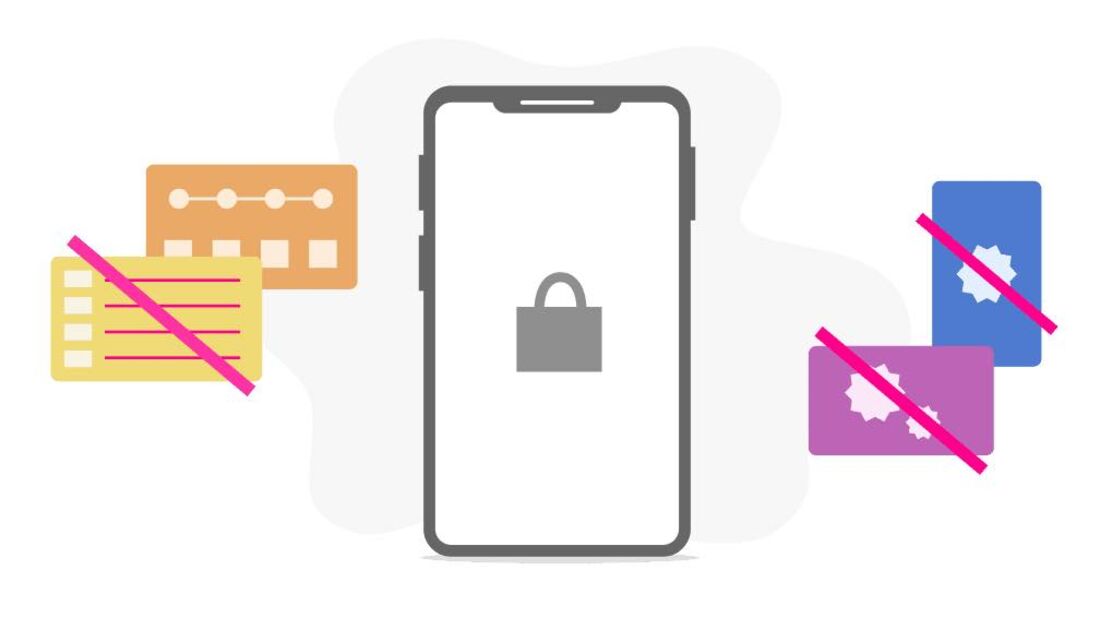
楽天モバイルでは、子どもが安全にインターネットを利用できるよう、フィルタリングサービス「あんしんコントロール by i-フィルター」を提供しています(月額税込み330円)。このサービスを導入することで、以下のことが可能になります。
| あんしんコントロール by i-フィルターでできること | 内容 |
|---|---|
| Webフィルタリング |
子どもの年齢や利用状況に合わせて、不適切なWebサイトへのアクセスを自動的にブロックする。カテゴリ選択による詳細な設定や、必要なサイトだけを「見せる」ホワイトリスト方式の設定も可能 |
| スマホの利用時間制限 | スマホの利用時間を細かく設定可能。例えば、「1日の合計利用時間を2時間まで」のように制限時間を設定できるほか、「平日は20時まで、休日は21時まで」といった曜日ごとの制限できる |
| 検索・ブロック履歴の確認 |
子どもが閲覧したWebサイトの履歴や検索した単語を確認できる。ブロックされたサイトの履歴も確認できるため、子どもがどのような情報に興味を持っているのか、不適切な情報に触れていないかなどを把握可能。1日1回、利用状況をメールで受け取る機能付き |
| 課金制限 |
子どもが勝手に通販サイトで買い物をしたり、ゲームアプリで課金をしたりすることを防ぐ機能。ゲーム内課金などをおこなう際には、保護者の同意が必要 |
| アプリフィルタリング(Android版のみ) |
子どもにとって不適切とされるアプリの起動を制限したり、特定のアプリの利用時間を設定したりできる。アプリ内課金を伴うアプリの起動時に通知を出す機能も |
| 位置情報履歴の確認(Android版のみ) | 子どものスマホの位置情報履歴を確認できる。通学路や塾への経路、遊びに出かけた場所などを把握できるため、離れていても居場所を見守れる |
なお、楽天モバイルでは、18歳未満が契約する際には、原則として「あんしんコントロール by i-フィルター」への加入が必須とされています。保護者(親権者)がフィルタリングサービスの利用を不要と判断する場合は、「フィルタリング・サービス不要申出書」を提出することで解約が可能です。
あんしんコントロール by i-フィルターの申し込み方法や設定手順については、公式サイトをチェックしてください。
AndroidスマホのGoogleファミリーリンク
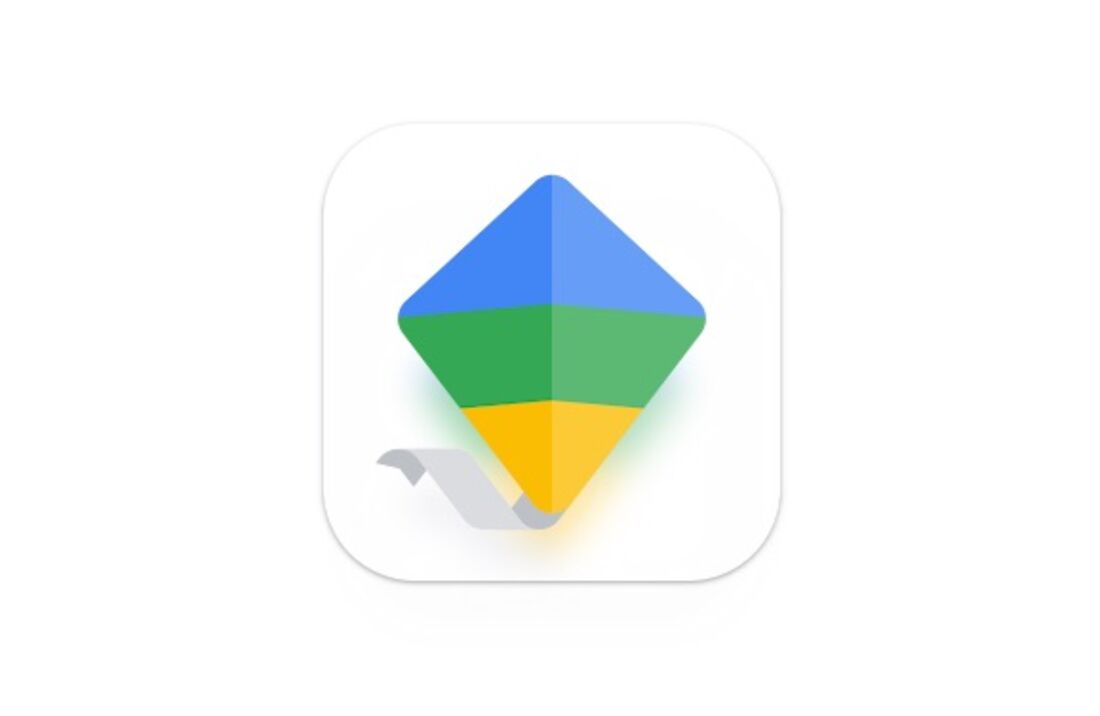
Androidスマホでは、Googleが提供する無料アプリ「Googleファミリーリンク」を活用するのが最も効果的です。保護者の端末から子どものデバイスを管理できます。主な機能と設定方法は以下の通り。
| 主な機能 | 内容 | 設定方法 |
|---|---|---|
| 1日の利用時間の上限設定 | 子どものスマホの1日の利用時間を設定できる。設定した時間になると、スマホがロックされ、緊急通話以外の操作ができなくなる | ファミリーリンクアプリ→利用時間→1日の利用時間の上限 |
| おやすみ時間(休止時間)の設定 |
夜間など、子どもにスマホを使ってほしくない時間帯を設定できる。指定した時間になるとスマホが自動的にロックされる |
ファミリーリンクアプリ→利用時間→おやすみ時間 |
| アプリごとの利用時間設定 | 特定のアプリ(ゲームやSNSなど)に個別の利用時間制限を設定できる。アプリをブロックすることも可能 | ファミリーリンクアプリ→利用時間→アプリの利用制限 |
| Google Playでの購入とダウンロードの承認 | 子どもがアプリをダウンロードしたり、アプリ内課金をおこなったりする際に、保護者の承認が必要になる | ファミリーリンクアプリ→コンテンツの制限→Google Play→購入とダウンロードの承認 |
| コンテンツフィルタリング | Google Chromeでの不適切なウェブサイトへのアクセスを制限したり、YouTube Kidsの利用を推奨したりできる | ファミリーリンクアプリ→コンテンツの制限→Google ChromeまたはYouTube |
| Google検索のセーフサーチ | 検索結果から露骨なコンテンツを除外できる | ファミリーリンクアプリ→コンテンツの制限→Google検索 |
| リアルタイム位置情報の確認 |
子どものスマホの現在地を、保護者のファミリーリンクアプリからリアルタイムで確認できる |
ファミリーリンクアプリ→位置情報→場所を設定(子どものスマホの位置情報サービスがオンになっていることを確認) |
| 場所の通知設定 | 子どもが特定の場所(学校や塾など)に到着した際に、通知を受け取れる | ファミリーリンクアプリ→位置情報→ファミリーの場所→新しい場所 |
| デバイスのロック | 子どもがルールを守らない場合や緊急時に保護者のデバイスから子どものスマホをすぐにロックできる | ファミリーリンクアプリ→デバイスをロック |
「Googleファミリーリンク」はAndroidスマホをはじめ、iPhoneやiPadなどでも利用可能です。子ども用にスマホを購入したら、手渡す前に以下の手順で初期設定を済ませておきましょう。
子どものスマホでGoogleアカウントを作成する
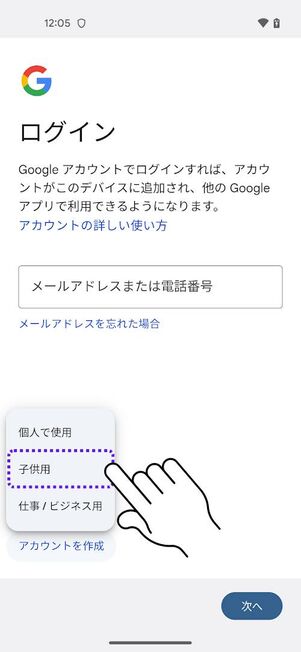
子供用でアカウントを作成する
子どもに渡す予定の端末を起動します。Googleアカウントのログイン画面が表示されるので、「アカウントを作成」→「子供用」を選択しましょう。案内にしたがって、年齢やパスワードなどを入力してください。
子どものスマホで保護者のGoogleアカウントにログイン
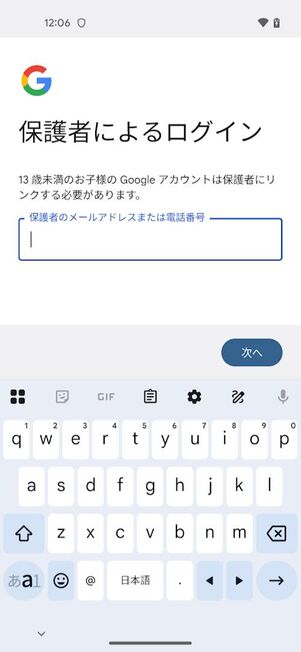
保護者のGoogleアカウントを入力
子ども用のアカウントを作成すると、保護者のGoogleアカウントでのログインが求められます。アドレスやパスワードを入力してログインしてください。
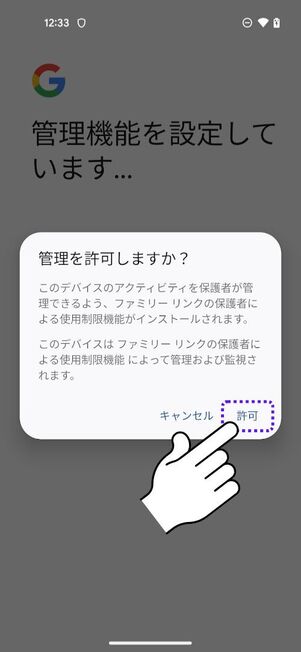
管理を許可する
保護者による子どものスマホへの管理の許可が求められます。一読して[許可]を押してください。
保護者のスマホに「Googleファミリーリンク」アプリをインストール
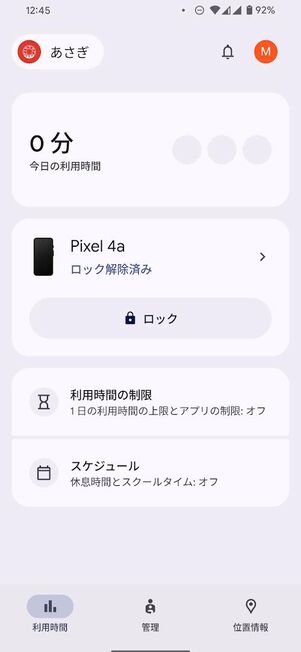
保護者のスマホの「ファミリーリンク」アプリから設定を変更できる
続いて、保護者のスマホに「Googleファミリーリンク」アプリをインストールして起動します。前述したアカウントの連携ができていれば、子どものスマホの使用情報などが表示されます。各種制限や位置情報の確認をおこないましょう。
アプリ「Googleファミリーリンク」をダウンロード
iPhoneのスクリーンタイムとファミリー共有
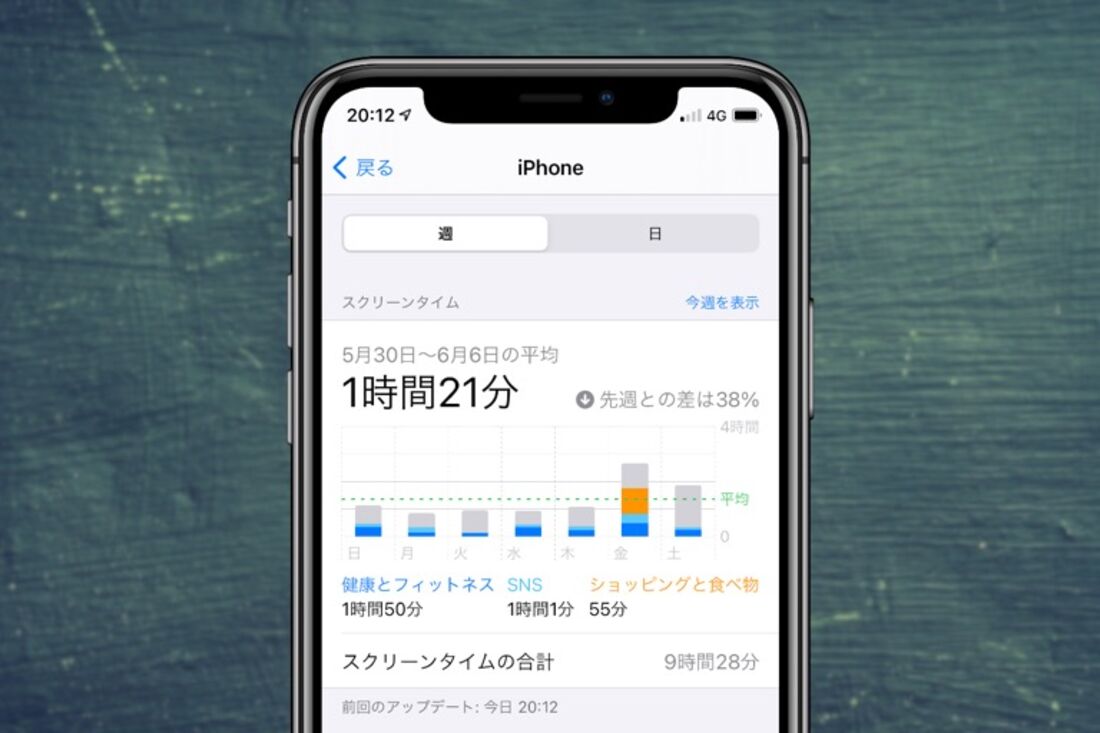
iPhoneでは、iOSに標準搭載されている「スクリーンタイム」と「ファミリー共有」を組み合わせることで、子どものiPhone利用状況や位置情報を細かく管理できます。
| 主な機能 | 内容 | 設定方法 |
|---|---|---|
| 休止時間の設定 | 子どもがiPhoneを使えない時間帯(例:夜間や学習時間)を設定できる。この時間になると、許可したアプリ以外は利用できない | 設定→スクリーンタイム→休止時間 |
| App使用時間の制限 | 特定のアプリのカテゴリ(ゲーム、SNSなど)や個々のアプリに対して、1日あたりの利用時間の上限を設定できる | 設定→スクリーンタイム→App使用時間の制限 |
| コンテンツとプライバシーの制限 | スクリーンタイムのパスコードを設定し、子どもが勝手に設定を変更するのを防ぐ | 設定→スクリーンタイム→コンテンツとプライバシーの制限をオンにする |
| iTunes StoreとApp Storeでの購入 | アプリのインストール、削除、アプリ内課金などを制限し、保護者の承認が必要になるように設定できる | 設定→スクリーンタイム→コンテンツとプライバシーの制限→iTunes StoreとApp Storeでの購入 |
| コンテンツの閲覧・視聴制限 | 不適切なウェブサイトへのアクセスを制限したり、映画やテレビ番組の視聴年齢制限を設定したりできる | 設定→スクリーンタイム→コンテンツとプライバシーの制限→コンテンツ制限 |
| アプリ制限 | iPhoneに標準で入っているアプリ(例:Safari、カメラ、FaceTimeなど)の中から、子どもに利用させたくないものを非表示にできる | 設定→スクリーンタイム→コンテンツとプライバシーの制限→許可されたアプリと機能 |
| 「探す」機能での位置情報共有 | ファミリー共有を設定していれば、保護者のiPhoneの「探す」アプリから子どものiPhoneの現在地を確認できる | 設定→ファミリー→位置情報の共有→探すを開く |
| 位置情報サービスの変更制限 | 子どもが勝手に位置情報サービスの設定を変更できないように制限できる | 設定→スクリーンタイム→コンテンツとプライバシーの制限→位置情報サービス |
ただし、これらの機能を使うには、保護者側も子ども側も両方ともiPhoneやiPadなどのiOSデバイスを使っている必要があります。片方がAndroidスマホの場合は利用できません。
iPhoneの「スクリーンタイム」と「ファミリー共有」機能の具体的な設定方法や使い方は、以下の記事で詳しく解説しています。
ペアレンタルコントロールは、「子どもをデジタルデバイスの危険から守り、適切に利用させる」という取り組み全般のことを指します。広い概念のようなものです。
一方で、スクリーンタイムはその「ペアレンタルコントロール」をiPhoneやiPadで具体的に実行するための「Appleが提供するツール(機能群)の名称」です。つまり、iPhoneでペアレンタルコントロールをおこなう場合、その中心的な役割を果たすのが「スクリーンタイム」である、と理解すると分かりやすいでしょう。

